BGMをトリミングする
タイムラインに配置したサウンドデータが、必ずしもムービーの長さと同じとは限りません。通常、ムービーよりも長い場合は、これをトリミングして短くします。
逆にムービーよりも短い場合は、同じサウンドデータを繰り返すか、別のサウンドデータを追加します。これは、元々短いサウンドデータを長くすることはできないからです。
1・終端に合わせる
サウンドデータトリミングの基本は、データの先頭や終端をドラッグして調整することです。ここでは、終端をドラッグしてトリミングしてみましょう。まず、終端にマウスを合わせてください。マウスが「←→」に変わりますね。これがトリミング可能な状態です。
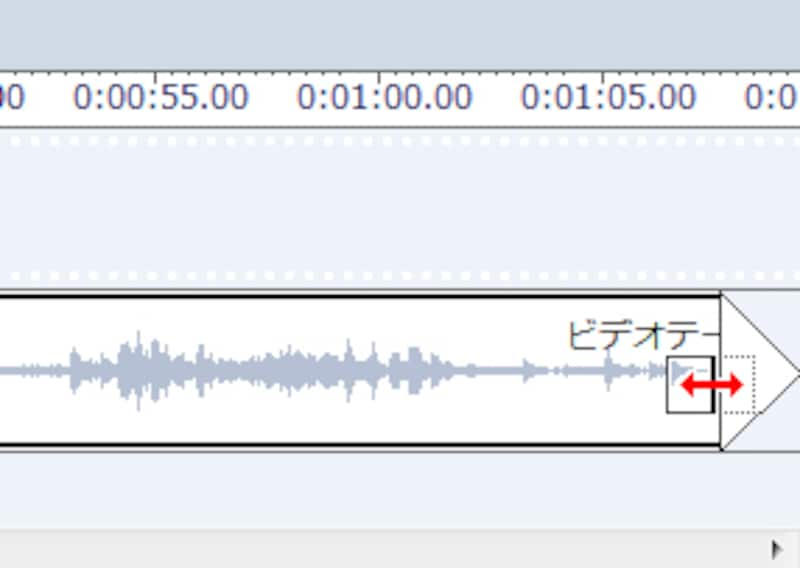 |
| ▲終端にマウスを合わせると、矢印が表示される。 |
2・ドラッグする
マウスをドラッグします。このとき、マウスの下には、「再生時間」が表示されます。
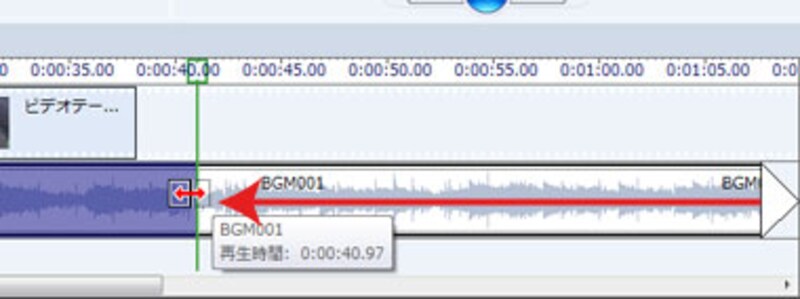 |
| ▲マウスをドラッグする。 |
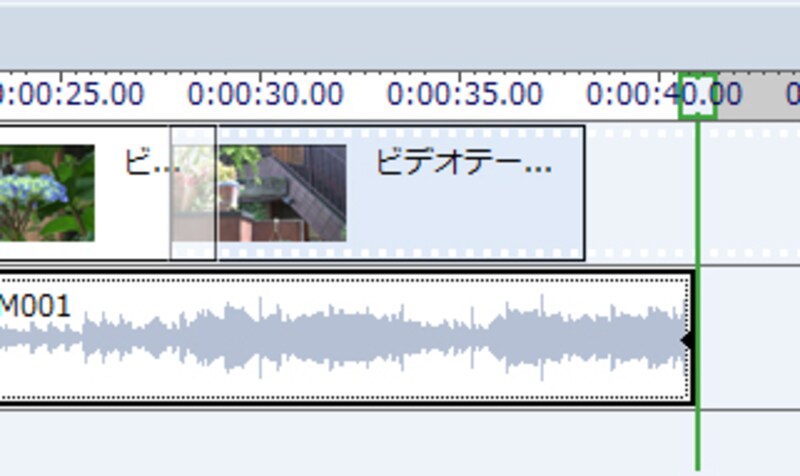 |
| ▲ビデオよりちょっと長めの位置でマウスを離します。 |
サウンドデータのトリミングでは、ビデオよりちょっと長めにトリミングします。こうすると、映像が消えても少しだけBGMが流れ、余韻が残ります。







